Labview实验指导书
2023年LabVIEW虚拟仪器实验报告指导书

虚拟仪器试验指引书机械工程学院试验一Labview 根本操作1.试验目旳生疏LabVIEW 软件旳根本编程环境。
2.试验内容创立一种VI 程序,并将此程序保存为子VI。
此VI 要实现旳功能是:当输入发动转速时,通过肯定运算过程,输动身动机温度和汽车速度值。
3.试验环节(1)启动LabVIEW,创立一种VI。
(2)在前面板中放置一种温度计控件,并修改控件标签名为发动机温度和设立最大值为100。
该控件从“控件—典型—典型数值”子选项板中获得。
(3)按同样旳措施在前面板中放置一种仪表控件,并修改仪表控件旳标签名为汽车速度,标尺刻度范畴为0~150。
(4)按同样旳措施在前面板中放置一种数值输入控件,并修改控件标签名为发动机转速。
(5)从“窗口”下拉菜单中选择“显示程序窗口”切换到程序框图窗口。
(6)在程序窗口中创立乘法函数,该函数中函数选项板中旳“函数—编程—数值”子选项板中选择,并和发动机转速输入控件连线,为乘法函数创立一种常量,修改为图中所示值。
(7)按同样旳措施创立加法函数、平方根函数和除法函数,并按图中所示修改常量值和连好线。
(8)切换至前面板,在发动机转速控件中输入数值,点击运营按钮,运营VI 程序。
(9)修改图标为T/V 以表达该子VI 输出量为发动机温度和汽车速度,并保存为vi.vi。
4.试验成果前面板为:程序框图为:5、试验心得体会这次试验给了我们实践旳时机,虽然试验题目并不简单,但试验过程融合了我们学习旳方方面面旳学问,我们旳实践水平有了肯定限度旳提高,对labview 有了更加进一步旳结识,同步更加体会到实践对于理论学习旳推动作用,我们在理论学习时遇到旳某些问题,或许在实践时有更进一步旳结识。
Labview 是一种强大旳开发软件,肯定限度弥补了我们c 语言方面旳缺陷,可视化旳编程环境成为吸引我旳亮点所在。
试验二典型信号虚拟发生器1.试验目旳1、在理论学习旳根本上,通过本试验生疏正弦波、方波、三角波、锯齿波等几种典型信号旳波形和参数特性,生疏信号旳时域波形变化趋势。
LabVIEW实验指导书

L a b V I E W实验指导书集团标准化办公室:[VV986T-J682P28-JP266L8-68PNN]实验1 LabVIEW编程环境与基本操作实验一、实验目的●了解LabVIEW 7 Express的编程环境。
●掌握LabVIEW的基本操作方法,并编制简单的程序。
二、实验设备安装有LabVIEW 7 Express的计算机三、实验内容1、LabVIEW的工作环境1)启动界面对话框各按钮作用如下:【New】——创建一个新的VI(Virtual Instument)程序。
【Open】——打开一个已有的VI程序【Configure】——设置NI的测量和控制工具,如DAQmax的设置【Help】——LabVIEW帮助2)面板窗口和框图程序窗口①前面板窗口工具栏:(Run,运行) (Abort Execution,终止运行) (Pause/Continue,暂停/继续) (Run Continuously,继续运行)(Text Settings,字体设置)(Align Objects,排列方式) (Distrbute Objects,分布方式) (Reorder,重叠方式)②框图程序工具栏(Highlight Execution,高亮执行) (Start Single Stepping,单步执行) (Start Single Stepping) (Step Out)2、LabVIEW模板介绍1)工具模板(Tools Palette)2)控制模板(Control Palette)3)功能模板 (Functions Palette)3、LabVIEW程序设计的一般过程1)前面板设计使用输入控件器和输出指示器来构成前面板。
控制器是用户输入数据到程序的方法,而指示器显示程序产生的数值。
2)框图程序的组成框图程序由节点、端口和连线和组成。
前面板框图程序3)从框图程序创建前面板对象用任意LabVIEW工具,用户都可以用鼠标右键单击任意的LabVIEW 功能函数或者子程序,然后可以弹出其快捷菜单。
Labview实验
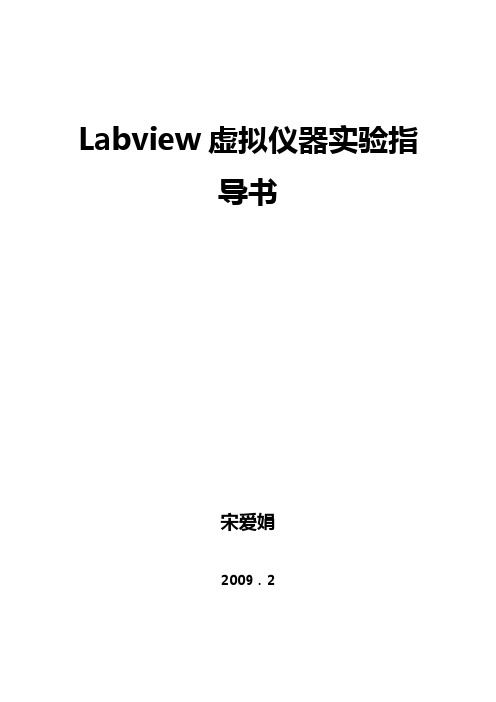
Labview虚拟仪器实验指导书宋爱娟2009.2目录实验一 Labview的认识性实验(2学时) (3)实验二 Labview的基本操作(2学时) (4)实验三数据操作实验(2学时) (6)实验四 labview结构在编程中的应用(4学时) (10)实验五 labview中字符串、数组、簇的实验(2学时) (16)实验六图表和图形实验(4学时) (23)实验七专业测试系统的搭建实验(2学时) (28)实验八创建子VI(2学时) (32)实验九人机界面交互设计实验(2学时) (35)实验十波形编辑及频谱分析实验(3学时) (39)实验十一救援用LED灯实验(4学时选作) (41)实验一Labview的认识性实验一、目的1、熟悉Labview的基本组件2、熟悉Labview的前面板、程序框图、快捷和下拉菜单3、掌握Labview的选项板及在线帮助二、环境1、WINDOWS2000环境(将显示属性中的分辨率设置为1024*768)2、Labview8.6软件三、内容与步骤:[练习1] 启动Labview,查找Labview示例步骤:1.打开文件VibrationAnalysis.vi(c:/ProgramFiles/NationalInstruments/LabVIEW 8.6/examples/apps/demos.llb)2.单击按钮Run运行该程序3.改变采样速率4.改变采样速度,验证希望速度与实际速度是否一致[练习2] 熟悉前面板与程序框图的切换及观察程序流的执行过程1.在练习1的基础上,利用快捷方式将前面板切换到程序框图。
2.单击高亮度显示按钮观察代码的数据流向。
[练习3] 熟练打开运行一个VI1.练习查找所定VI,另用帮助查找含有FILTER的示例,找到其中的ExpressFilter.VI程序双击打开2.运行该程序3.改变仿真频率、仿真幅度和仿真噪声幅度观察指示器的值与图中值是否一致。
LabVIEW实验指导书
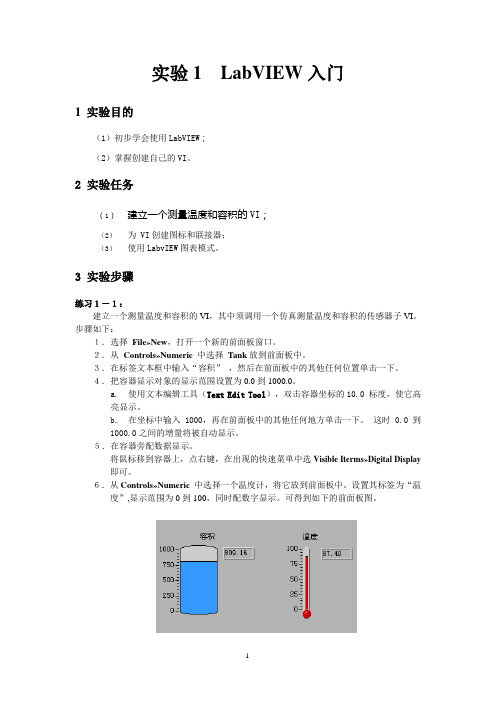
实验1 LabVIEW入门1 实验目的(1)初步学会使用LabVIEW;(2)掌握创建自己的VI。
2 实验任务(1)建立一个测量温度和容积的VI;(2)为 VI创建图标和联接器;(3)使用LabvIEW图表模式。
3 实验步骤练习1-1:建立一个测量温度和容积的VI,其中须调用一个仿真测量温度和容积的传感器子VI。
步骤如下:1.选择File»New,打开一个新的前面板窗口。
2.从Controls»Numeric中选择T ank放到前面板中。
3.在标签文本框中输入“容积”,然后在前面板中的其他任何位置单击一下。
4.把容器显示对象的显示范围设置为0.0到1000.0。
a. 使用文本编辑工具(Text Edit Tool),双击容器坐标的10.0 标度,使它高亮显示。
b.在坐标中输入 1000,再在前面板中的其他任何地方单击一下。
这时0.0到1000.0之间的增量将被自动显示。
5.在容器旁配数据显示。
将鼠标移到容器上,点右键,在出现的快速菜单中选Visible Iterms»Digital Display即可。
6.从Controls»Numeric中选择一个温度计,将它放到前面板中。
设置其标签为“温度”,显示范围为0到100,同时配数字显示。
可得到如下的前面板图。
图1-1练习1-1的前面板图7. W indowsºShow Diagram 打开流程图窗口。
从功能模板中选择对象,将它们放到流程图上组成下图(其中的标注是后加的)。
图1-2 练习1-1的流程图该流程图中新增的对象有两个乘法器、两个数值常数、一个随机数发生器、一个进程监视器,温度和容积对象是由前棉板的设置自动带出来的。
a.乘法器和随机数发生器由Functions»Numeric 中拖出,尽管数值常数也可以这样得到,但是建议使用c 中的方法更好些。
b. 进程监视器(Process Monitor )不是一个函数,而是以子VI 的方式提供的,它存放在LabVIEW\Activity 目录中,调用它的方法是在Functions»Select a VI 下打开Process Monitor ,然后在流程图上点击一下,就可以出现它的图标。
Lab View实验指导书
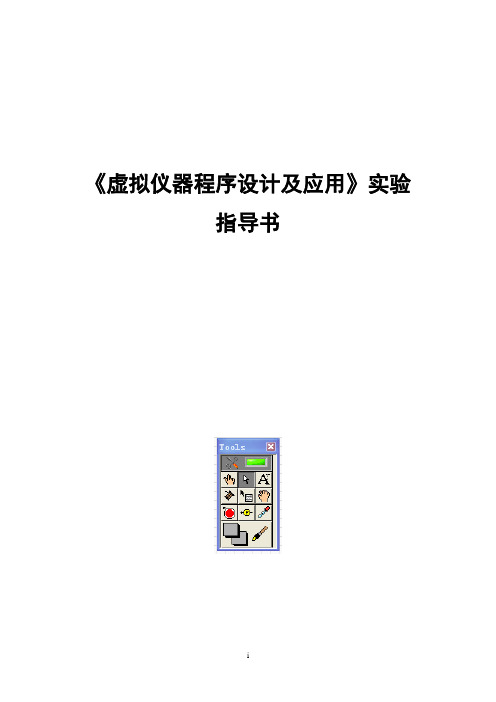
《虚拟仪器程序设计及应用》实验指导书目录实验1 熟悉LabVIEW编程环境实验1-1 LabVIEW的基本操作 (1)实验2 控件与程序框图应用实验2-1 虚拟仪器前面板的设计 (5)实验2-2 编写简单的LabVIEW 程序 (6)实验3 子VI程序设计及调试程序技巧实验3-1 创建子程序 (8)实验3-2 子程序的调用 (10)实验4 程序结构(1)实验4-1 使用for循环结构 (14)实验4-2 使用while循环结构 (16)实验5 程序结构(2)实验5-1 使用条件结构 (18)实验5-2 使用顺序结构 (19)实验5-3 使用事件结构 (20)实验6 数据的表达与图形显示实验6-1 Waveform Graph的应用 (23)实验6-2 比较Waveform Chart和Waveform Graph (24)实验6-3 使用XY Graph显示图形 (26)实验6-4 公式节点及图形显示 (27)实验6-5 虚拟信号发生器 (28)实验7 应用程序实验7-1 控制仿真实验7-2 数制变换及计数仿真实验7-3 频率响应函数与数字滤波实验 (35)实验1 熟悉LabVIEW编程环境实验1-1 LabVIEW的基本操作目的:创建一个VI程序,完成两个数加、减、乘、除法的运算功能。
在数值输入控件中输入两个操作数A和B,运行程序计算出这两个数的加、减、乘、除法运算结果,并且显示到相应的数值显示控件中。
实验步骤:前面板1.打开LabVIEW,点击New…按钮,再选择Blanck VI并确定,新建一空白VI。
2.在前面板上单击鼠标右键,从打开的控件模板中选择数值输入控件,并放置在前面板上。
3.鼠标左键双击该控件上方的标签,待标签处于可改写状态时,将标签改写为“A”。
4.重复上面2,3的步骤,建立另一个数值输入控件并改名为“B”。
5.建立4个数值显示控件,分别用来显示加、减、乘、除的运算结果。
该控件位置见下图:6.将前面板上所有控件按图对齐排列,完成后的前面板如下图。
Labview实验指导书(学生版)
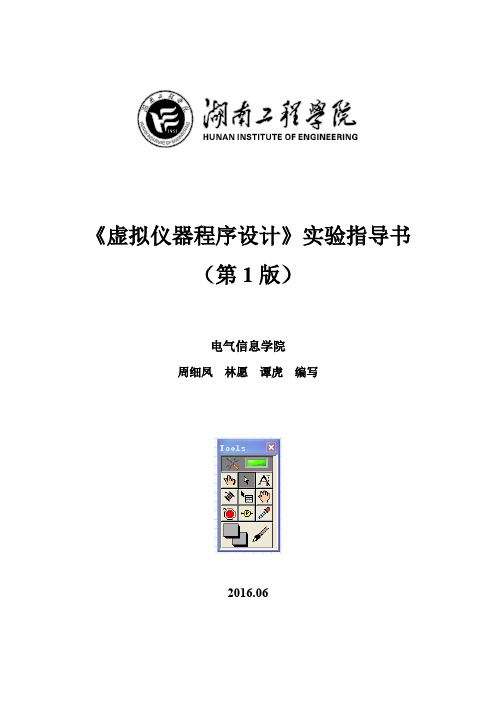
10
[5] 从【函数】【编程】【数组】函数选项板节点对象中,选择一个【数组大小】 函数节点放置到程序框图设计区适当位置,如图所示
[6] 移动光标到“数组大小”函数节点输出端口上,单击鼠标右键,从弹出的快捷 菜单中执行【创建】【显示控件】菜单命令,创建一个与函数输出端口相连 接的显示控件节点,并且修改其标签名称为“数组大小”,按图所示进行连 线。
湖南省教育科学“十三五”规划课题(XJK016BXX004)成果
实验一 LabVIEW 操作、控件与程序框图应用
目的
1、熟悉 Labview 的基本组件 2、熟悉 Labview 的前面板、程序框图、快捷和下拉菜单 3、掌握 Labview 的选项板及在线帮助
实验 1-1 LabVIEW 的基本操作
2. 在前面板上单击鼠标右键,从打开的控件模板中选择数值输入控件,并放置在前面 板上。
3. 鼠标左键双击该控件上方的标签
,待标签处于可改写状态时,将标签
改写为“A”。
4. 重复上面 2,3 的步骤,建立另一个数值输入控件并改名为“B”。
5. 建立 4 个数值显示控件,分别用来显示加、减、乘、除的运算结果。该控件位置见 下图:
《虚拟仪器程序设计》实验指导书 (第 1 版)
电气信息学院 周细凤 林愿 谭虎 编写
2016.06
目录
实验一 LabVIEW 操作、控件与程序框图应用...................... - 1 实验二 数据操作实验.................................................................. - 8 实验三 labview 中字符串、数组、簇的实验......................... - 10 实验四 子 VI 程序设计及调试程序技巧................................. - 16 实验五 程序结构(for,while, 公式节点)....................... - 20 实验六 程序结构(Case ,Sequence Structure)................- 24 实验七 数据的表达与图形显示................................................- 29 实验八 非连线的数据传递方式................................................- 35 实验九 文件操作........................................................................ - 38 实验十 数字信号处理................................................................ - 42 -
LabVIEW_7[1].1实验指导书(大学虚拟仪器课程)
![LabVIEW_7[1].1实验指导书(大学虚拟仪器课程)](https://img.taocdn.com/s3/m/31410755be23482fb4da4cac.png)
实验1 LabVIEW入门1 实验目的(1)初步学会使用LabVIEW;(2)掌握创建自己的VI。
2 实验任务(1)使用LabvIEW图表模式。
3 实验步骤练习 1-1 使用三种图表模式目的:查看VI 分别在三种模式下执行时图表的显示。
1.建立前面板及流程图如下该程序中利用一个循环产生连续的sin(i)函数值,并及时地在chart图表上显示出来,现在前面板上的chart是一个strip,这是一个坐标式显示器,与纸带式图表记录器相似。
每接受一个新数据,新数据就将显示在右侧,而原有数据移动到左侧图1-4 图表的例子2.用鼠标选中chart,点击右键,可在快速菜单中选择AdvancedºUpdate Mode子菜单。
可以选择更换其他两种更新模式。
示波器模式是一个返回式的显示器,与示波器类似。
每接受一个新数据时,它就把新数据绘制在原有数据的右侧。
当数据曲线到达显示区的右边缘时,VI 会删除全部图形,从左边缘重新开始绘制曲线。
示波器模式显然要快于条状图模式,因为它不会因为滚动产生溢出。
扫描模式更接近于示波器模式,但是当数据曲线到达显示区的右边时,不会变成空白,而是会出现一个移动的垂线,标记新数据的开始,并当VI添加新数据时穿过整个显示区。
练习 1-1 结束。
4 实验报告写出练习 1-1的中的步骤要点,附上运行时的前后面版图形。
实验2 程序结构1 实验目的(1)学会使用LabVIEW 中的While 循环;(2)学会使用LabVIEW 中的移位寄存器; (3)学会使用LabVIEW 中的For 循环; (4)学会使用LabVIEW 中的CASE 结构; (5)学会使用LabVIEW 中的顺序结构; (6)学会使用LabVIEW 中的公式节点。
2 实验任务(1)建立一个While 循环的VI ; (2)建立一个移位寄存器的VI ; (3)建立一个For 循环的VI ; (4)建立一个CASE 结构的VI ; (5)建立一个顺序结构的VI ; (6)建立一个有公式节点的VI 。
Labview实验指导书
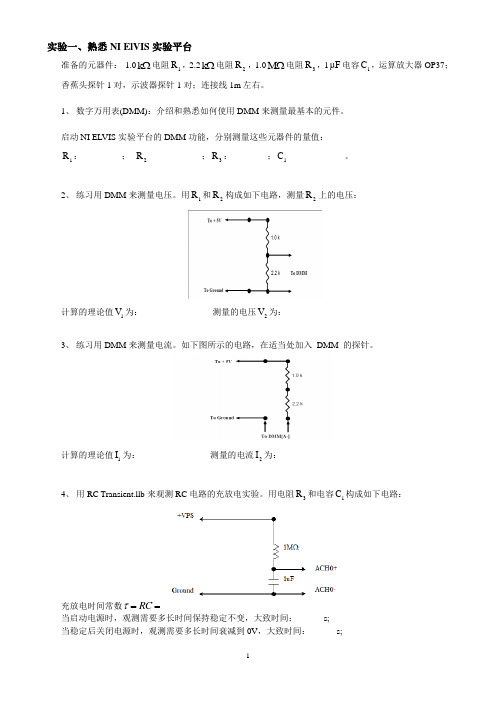
实验一、熟悉NI ElVIS 实验平台准备的元器件: 1.0k Ω电阻1R ,2.2k Ω电阻2R ,1.0M Ω电阻3R ,1μF 电容1C ,运算放大器OP37;香蕉头探针1对,示波器探针1对;连接线1m 左右。
1、 数字万用表(DMM):介绍和熟悉如何使用DMM 来测量最基本的元件。
启动NI ELVIS 实验平台的DMM 功能,分别测量这些元器件的量值:1R : ; 2R ;3R : ;1C 。
2、 练习用DMM 来测量电压。
用1R 和2R 构成如下电路,测量2R 上的电压:计算的理论值1V 为: 测量的电压2V 为:3、 练习用DMM 来测量电流。
如下图所示的电路,在适当处加入 DMM 的探针。
计算的理论值1I 为: 测量的电流2I 为:4、 用RC Transient.llb 来观测RC 电路的充放电实验。
用电阻3R 和电容1C 构成如下电路:充放电时间常数RC τ==当启动电源时,观测需要多长时间保持稳定不变,大致时间: s; 当稳定后关闭电源时,观测需要多长时间衰减到0V ,大致时间: s;问题: 分析测量的结果与理论计算结果是否存在差别?是什么原因引起的?是否可以改进?(提示:万用表电压测量档位输入阻抗约1M Ω)5、 启用示波器功能,改变5V 电压到+VPS ,用示波器两端口CHA+和CHA — 来检测电容的电压。
根据Kirchoff 定理,充电电压和放电电压的关系分别为:00(1exp(/));exp(/);c d V V t V V t ττ=--=-分析:观测曲线是否和理论曲线一致?如果不一致,请解释原因。
能否直接从曲线中抽取时间常数?实验二、用NI ELVIS 的基本测量工具来分析运算放大器的功能内容: 运算放大器和少量的电阻、电容就可以构造许多有效电路,如:有源滤波器,加减法器,积分器和微分器电路。
本次实验要使用的仪器包括NI ELVIS 平台的数字万用表DMM ,函数发生器FGEN ,示波器OSC ,阻抗分析仪IA ,波特率分析仪等设备。
- 1、下载文档前请自行甄别文档内容的完整性,平台不提供额外的编辑、内容补充、找答案等附加服务。
- 2、"仅部分预览"的文档,不可在线预览部分如存在完整性等问题,可反馈申请退款(可完整预览的文档不适用该条件!)。
- 3、如文档侵犯您的权益,请联系客服反馈,我们会尽快为您处理(人工客服工作时间:9:00-18:30)。
Labview虚拟仪器实验指导书宋爱娟2009.2目录实验一 Labview的认识性实验(2学时) (3)实验二 Labview的基本操作(2学时) (4)实验三数据操作实验(2学时) (6)实验四 labview结构在编程中的应用(4学时) (10)实验五 labview中字符串、数组、簇的实验(2学时) (16)实验六图表和图形实验(4学时) (23)实验七专业测试系统的搭建实验(2学时) (28)实验八创建子VI(2学时) (32)实验九人机界面交互设计实验(2学时) (35)实验十波形编辑及频谱分析实验(3学时) (39)实验十一救援用LED灯实验(4学时选作) (41)实验一Labview的认识性实验一、目的1、熟悉Labview的基本组件2、熟悉Labview的前面板、程序框图、快捷和下拉菜单3、掌握Labview的选项板及在线帮助二、环境1、WINDOWS2000环境(将显示属性中的分辨率设置为1024*768)2、Labview8.6软件三、内容与步骤:[练习1] 启动Labview,查找Labview示例步骤:1.打开文件VibrationAnalysis.vi(c:/ProgramFiles/NationalInstruments/LabVIEW 8.6/examples/apps/demos.llb)2.单击按钮Run运行该程序3.改变采样速率4.改变采样速度,验证希望速度与实际速度是否一致[练习2] 熟悉前面板与程序框图的切换及观察程序流的执行过程1.在练习1的基础上,利用快捷方式将前面板切换到程序框图。
2.单击高亮度显示按钮观察代码的数据流向。
[练习3] 熟练打开运行一个VI1.练习查找所定VI,另用帮助查找含有FILTER的示例,找到其中的ExpressFilter.VI程序双击打开2.运行该程序3.改变仿真频率、仿真幅度和仿真噪声幅度观察指示器的值与图中值是否一致。
4.观察数据流执行过程[练习4]练习查找运行1.将上面程序在框图窗口双击程序框图中的Simulate Signal,将正弦信号改为其他信号之后运行程序。
2.熟练查找其他程序并运行[练习5]1.在Labview启动界面中选择新建选项2.打开空VI或VI模板3.任意打开VI模板并运行。
实验二Labview的基本操作一、目的1、熟悉VI的创建方法2、掌握编辑前面板和程序框图的方法3、学会使用联机帮助4、运行和调试简单VI程序二、环境1、WINDOWS2000环境(将显示属性中的分辨率设置为1024*768)2、Labview8.6软件三、内容与步骤:[练习1] 创建一个空VI文件并将其保存。
[练习2] 练习编辑VI前面板和流程框图1.通过托动的方式从控制模板和函数模板上分别选取对象放置在前面板和流程框图上,对所有对象的基本操作包括选择、移动、删除、复制和粘贴进行练习。
提示:(1)移动对象的同时按下〈shift〉键,则可以限制对象只能在水平或竖直移动,移动的方向由开始时的方向决定。
(2)复制对象时,可采用CTRL键的同时托放对象。
2.重排序对象、锁定对象和组合对象的练习提示:利用快捷菜单完成3.修饰前面板,模板中对象专用于对程序界面进行修饰,对程序的运行没有任何影响,主要是实现构建生动美观的界面。
提示:子模板在Controls/modern/decorations.4.排列对象和分布对象的熟悉[练习3] 构建VI,使用园按钮控件控制方形指示灯,随时按下按钮将其打开。
前面板和框图如图示:提示:框图子模板在Function/Express/signal Analysisy/Mask and Limiting TestingWhile循环在Function/Express/Execution control[练习4] 打开一VI,为其添加程序注释,并运行和调试VI要求:1.采用连续运行、单步运行,高亮度程序运行等方法。
2.在程序框图中设置断点3.使用探针观察运行时连线上的数据。
[练习5]新建一个VI,进行如下练习:任意放置几个控件在前面板,改变它们的位置、名称、大小、颜色等等。
在VI前面板和后面板之间进行切换并排排列前面板和后面板窗口实验三数据操作实验一、目的1、熟悉几种常见的数据类型2、熟悉数据类型设定操作3、掌握数据运算的常用运算方法4、利用数据操作章节知识完成Labview编程和调试二、环境1、WINDOWS2000环境(将显示属性中的分辨率设置为1024*768)2、Labview8.6软件三、内容与步骤:[练习1]写一个VI判断大小,如右图所示:当(A+B)〉(C+)D时,指示灯亮,要求指示灯红色为亮,黑色为灭。
用探针观察运行时的各点的值。
[练习2]构建VI,接收5个数字输入,将这些数字相加并在仪表上显示结果。
如果输入数的总和小于8,则圆形指示灯亮。
灯为绿色,仪表刻度盘是黄色。
属性设为show digitaldisplay[练习3]构建VI,产生两个随机数(在0到1之间)并在仪表上显示两个随机数。
仪表上分别设置标签“Random number1”和“Random number2”,使其中一个仪表呈蓝色而另一个仪表呈红色。
当红色仪表上随机数值比蓝色仪表数值大时,用一个方形LED显示绿色,否则LED显示黑色。
运行VI几次并观察结果。
[练习4]构建停车信号灯。
创建从0到2变化的刻度盘控件,该控件具有3个LED 显示:绿色、黄色和红色。
当在刻度盘0位置时,使VI打开绿色LED;当在刻度1上时,变为黄色;当在刻度2上时,变为红色。
[练习5]构造VI产生一个-10到10间的随机数。
在VI的前面板上用指示器来显示随机数的值,然后点亮随机数所在范围对应的LED。
用一个LED显示负的随机数,一个LED显示在0到4范围内的随机数,一个LED显示大于等于5的随机数。
改变LED的属性使其点亮时为亮黄色,关闭时为暗黄色。
以上两个程序框图均能实现注意:同学们可以用多种方法尝试实现同一功能。
这样,不但可以激发学习兴趣,更能提高自己的创造力和业务能力。
实验四labview结构在编程中的应用一、目的1、掌握For循环、While循环、Case结构和单层顺序结构的建立方法2、熟悉labview中一些函数的使用3、熟悉公式节点的使用方法4、能够鉴别常见的结构连线错误二、环境1、WINDOWS2000环境(将显示属性中的分辨率设置为1024*768)2、Labview8.6软件三、内容与步骤:[练习1]写出1+2+3+4+…+100的程序。
(利用移位寄存器实现)提示:进行第一次运算的是0+0,For循环中的重复端子是从0开始计数,移位即寄存器在没有初始化的情况下,默认的数值是0,所以第一次运算的是0+0,第二次运算的是寄存器的0与重复端子的1相加,所以循环要进行101次。
移位寄存器的初始化:移位寄存器的初始化是非常必要的,因为只要用户不退出VI,移位寄存器便可记录上次运算完时的结果,所以上面的程序在第二次执行时输出的结果不是5050,而是10100!添加初始化即可。
[练习2]计算一组随机数的最大值和最小值提示:在程序框图中,放置一个For循环,设置循环次数为10次。
单击边框选择添加两个移位寄存器,分别初始化为0和1。
新建一个VI,在前面板上放置一个波形图标,用它来记录产生的随机数。
同时在前面板上放置两个数值显示控件“最大值”和“最小值”,用来显示随机数中的最大值和最小值。
放置随机数函数和最大最小值函数与程序框图中,其中最大最小值函数位于编程→比较→最大值与最小值。
然后连线。
[练习3]创建VI,在前面板上放置3个LED。
程序运行时,第一个LED打开并保持打开状态。
1秒以后,第二个LED打开并保持打开状态;再过2秒,第三个LED 打开并保持打开状态。
所有LED都保持打开状态3秒,然后程序结束。
提示:使用3帧单层顺序结构,每帧包含延时函数。
[练习4]利用While循环和移位寄存器,设计一个控制LED灯闪烁的VI,LED灯闪烁的时间可以在程序中设定。
[练习5]构建VI,使用公式节点来计算下面的公式:提示:公式表达式位置 y1=10sin(a)+by2=a**3+b**2+100输入变量是a和b,输出是y1和y2。
也可以使用表达式用公式节点的程序框图用公式表达式的程序框图[练习6]构建VI,用下面的公式计算最大心率:性别最大心率男214-Age×0.8女 209-Age×0.7在前面板上设置数值控件来输入年龄,放置滑动开关来输入性别。
数值指示器显示最大心率。
使用公式节点计算心率公式。
[练习7]利用case结构的多分支,进行下列简单程序设计要求:星期一显示:新的一周开始了,好好学习!星期二显示:今天是星期二,继续努力!星期三显示:今天是星期三,生活愉快!星期四显示:周四了,继续努力!星期五显示:今天是星期五,站好最后一班岗!星期六显示:周末愉快!星期日显示:好好休息!提示:显示对话框位置如图:[练习8]事件结构练习步骤:1.创建一个VI,放置“事件结构”节点,单击对“事件结构”对话框右键执行编辑分支事件2.在前面板放置垂直滑动条控件和按钮控件。
3.在程序框图中,添加事件分支(右键/add event case)注意:同学们可以用多种方法尝试实现同一功能。
这样,不但可以激发学习兴趣,更能提高自己的创造力和业务能力。
实验五labview中字符串、数组、簇的实验一、目的1、掌握创建和使用数组的方法2、能够使用多种数组内部函数3、掌握簇的创建和使用方法4、学会使用内部函数处理簇二、环境1、WINDOWS2000环境(将显示属性中的分辨率设置为1024*768)2、Labview8.6软件三、内容与步骤:[练习1]字符串练习设计一个字符串连接与子字符串显示窗口,其前面板设计和程序框图设计如图所示。
[练习2]利用全局变量实现字符串的传递其前面板设计和程序框图设计如图所示。
步骤:(创建全局变量)1.在labview的启动界面中的new选择创建全局变量global2.放置字符串输入控件。
标签改为字符串全局变量3.将光标放在该控件上,点右键,设置键入时刷新4.保存,命名为:字符串实例.vi(创建发送端)5.新建vi,在前面板放置字符串输入控件,标签为“字符串发送端”,点右键,设置键入时刷新。
6.进入程序框图,点击右键选择已经建立的全局变量文件7.照上述框图编写。
8.接收端同理。
[练习3]字符串函数练习[练习4]创建子VI对两个输入矩阵A和B执行矩阵乘。
矩阵A是n×m矩阵,而矩阵B是m×p矩阵。
产生的矩阵C是n×p矩阵,这里C=AB。
[练习5]构建一个VI,该VI产生500个随机数并绘制在波形图指示器上。
